
FoxyProxy представляет собой программное дополнение для браузера Firefox, которое дает возможность в значительной мере упростить процесс управления разными прокси. Это, в свою очередь, обеспечиват анонимность и возможность обхода блокировок как со стороны провайдеров, так и правительства. В данной статье мы подробно расскажем вам, как настроить FoxyProxy в Mozilla Firefox через прокси всего за несколько минут.
Этот браузер сам по себе обеспечивает достаточно высокий уровень защиты персональных данных. Тем не менее FoxyProxy настройка даст вам еще большую степень анонимности и безопасности при работе в сети. Вы сможете обходить блокировку на недоступных в текущее время сайтах, без риска бана заниматься продвижением нескольких аккаунтов в соцсетях и решать другие разноплановые задачи в интернете.
Настройка прокси-сервера через FoxyProxy в Mozilla Firefox происходит в 2 следующих этапа:
Перейдем к разбору каждого из этапов настройки прокси в FoxyProxy для Mozilla Firefox.
Перед тем как перейти непосредственно к самой настройке прокси в Mozilla Firefox, сначала нужно установить в вашем браузере FoxyProxy. Для этого следуйте пошаговой инструкции, представленной ниже:
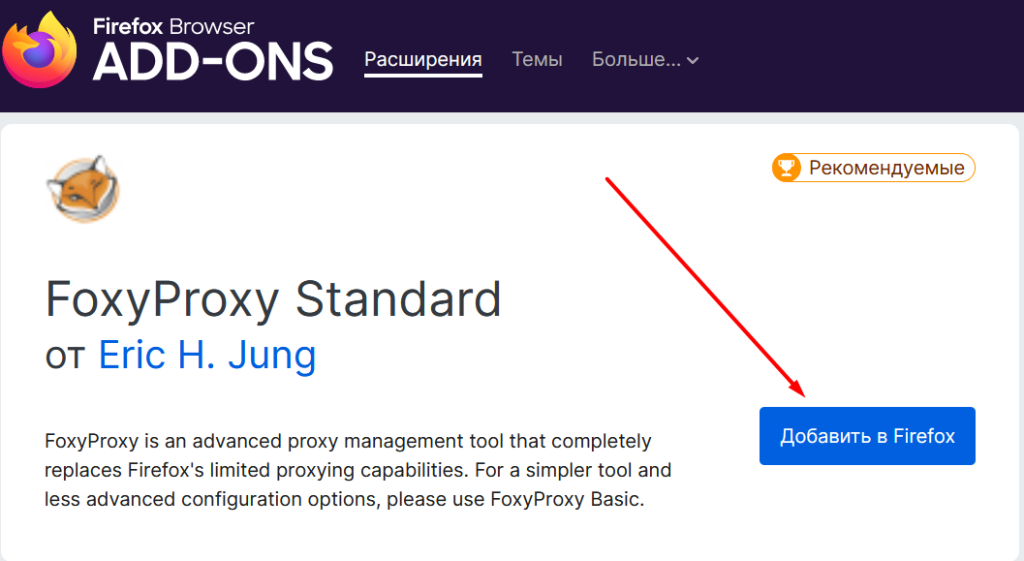
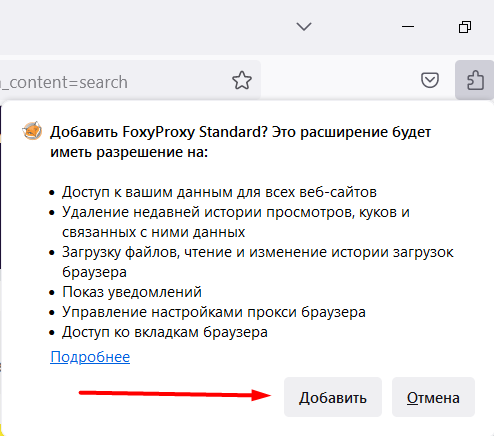
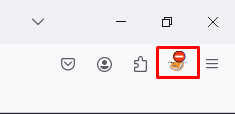
С настройкой FoxyProxy в браузере Mozilla Firefox мы разобрались. Теперь перейдем к инструкции о том, как должна выполняться настройка в FoxyProxy вашего прокси сервера.
После того, как расширение успешно установлено в браузере Mozilla Firefox, следуйте пошаговой инструкции для настройки одного или нескольких ваших прокси в FoxyProxy.
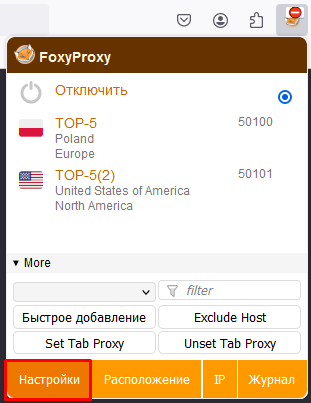

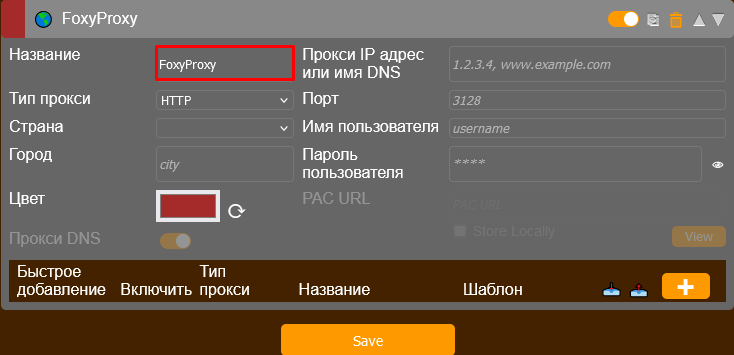
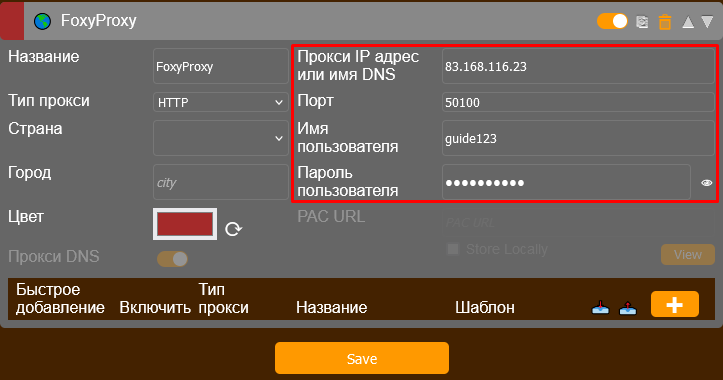
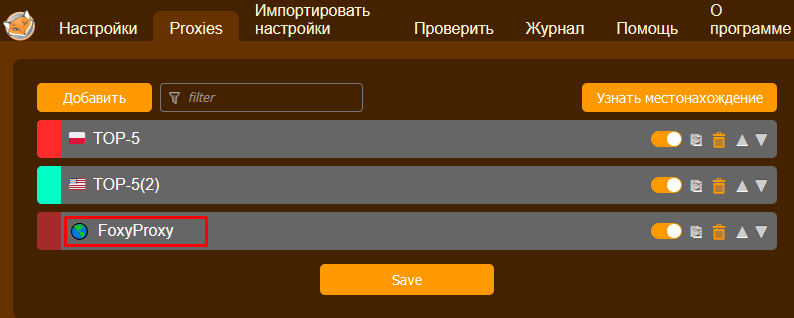
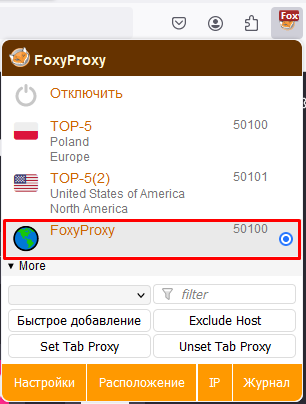
Следуйте пошаговым инструкциям, чтобы быстро и просто выполнить настройку FoxyProxy в Mozilla Firefox через прокси. Как видите, никаких особых знаний и опыта для выполнения всех перечисленных выше шагов не требуется.
Вы можете настроить прокси не только в одном отдельном браузере через FoxyProxy, но и для всех сетевых подключений на вашем персональном компьютере или ноутбуке. Например, вам может быть полезна информация о том, как настроить прокси на ОС Ubuntu.
При настройке прокси для FoxyProxy в Mozilla Firefox следует учитывать множество дополнительных особенностей этого процесс. Речь идет о следующих пунктах:
После всех вышеперечисленных рекомендаций можно начинать работать в FoxyProxy одновременно с несколькими профилями и настраивать исключения на конкретные сайты в Firefox.
Для большей анонимности в интернете лучше использовать несколько прокси, скрепленных в одну виртуальную цепь. Рекомендуем вам узнать подробнее о том, зачем строить цепочки прокси-серверов.
Комментарии: 0